Jak edytować filmy na Androida: 6 darmowych sposobów
Opublikowany: 2022-02-13Chcesz edytować filmy na telefonie komórkowym z Androidem? Chcesz wiedzieć, jakie są najlepsze aplikacje do edycji wideo na Androida ? Regularnie oglądamy wiele filmów na naszym telefonie z Androidem. Czasami potrzebujemy lepszej wizji, efektów, przejść do wideo. Następnie postaramy się edytować filmy zgodnie z naszymi wymaganiami. Większość telefonów z Androidem obsługuje tylko przycinanie i filtrowanie wideo, ale te nie będą edytowane całkowicie tak, jak chcesz.
Aby edytować wideo zgodnie z naszymi wymaganiami, potrzebujemy aplikacji do edycji wideo. W tej sekcji zobaczymy, jakie są najlepsze aplikacje do edycji wideo dostępne na telefony z Androidem i jakie są ich funkcje oraz jak edytować filmy na naszym telefonie z Androidem.
Spis treści
Jak edytować wideo bezpośrednio na telefonie z Androidem bez żadnej aplikacji do edycji?
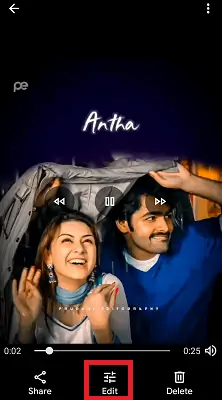
Możemy oglądać zdjęcia i filmy na naszym Androidzie za pomocą aplikacji Galeria lub aplikacji Zdjęcia. Podczas odtwarzania wideo możesz zobaczyć niektóre opcje narzędzi do edycji pod lub nad tym filmem. Tymi opcjami mogą być Wytnij wideo, Filtr itp. Korzystając z tych wbudowanych opcji edycji wideo, możesz edytować wideo, ale mogą one nie tworzyć najlepszego wideo, ponieważ nie ma żadnych motywów, przejść, wielu utworów muzycznych, narracji w razie potrzeby . Jakość również nieznacznie spada, jeśli edytujesz wideo w ten sposób. Dlatego lepiej jest używać aplikacji do edycji wideo do edycji wideo.
W poniższej sekcji udostępniliśmy najlepsze aplikacje do edycji wideo, które pomogą Ci uzyskać najlepszą jakość wideo.
Najlepsze sposoby na edycję filmów na Androida
1. VideoShow: Najlepsza aplikacja do edycji wideo na Androida

VideoShow to jedna z szybkich i łatwo dostępnych aplikacji do edycji wideo. Jest to najlepsza aplikacja wideo posiadająca wspaniałe funkcje. VideoShow służy do tworzenia wideo lub pokazu slajdów ze zdjęciami, tworzenia memów, różnych rodzajów muzyki, które są regularnie aktualizowane, naklejek i efektów dźwiękowych. Osoby, które są nowsze w tworzeniu filmów lub edycji filmów, z łatwością nauczą się wszystkich edycji dzięki temu VideoShow, aby film był bardziej profesjonalny i atrakcyjny w krótszym czasie.
Dzięki temu VideoShow możesz tworzyć filmy z tekstami (napisy, wstęp, wnioski itp.), efektami (burza, deszcz, płatki róż, wiele więcej), GIF-ami, modnymi filtrami, przejściami lub dubbingiem na żywo w kreatywny i spersonalizowany sposób. Osobiście używam tej aplikacji na moim telefonie z Androidem od 5 lat ze względu na łatwy i szybki dostęp.
Cechy:
- Dostępnych było ponad 80 wyszukanych motywów do natychmiastowego stworzenia niesamowitego teledysku lub pokazu slajdów lub zabawnych filmów lub vlogów.
- Łatwy w użyciu
- Różna muzyka w tle, dźwięki, możesz także dodawać lokalne utwory z urządzenia. Możesz też dodać lektora do swojego filmu.
- Łatwe nagrywanie wideo lub przycinanie filmów, filmów.
- Dostępne są różne style tekstu (dostępnych jest ponad 50 stylów tekstu) oraz czcionki do tworzenia kreatywnych napisów.
- Możesz także dodać tło jako Rozmyte
- Dostępne są funkcje poprawiania głosu i regulacji prędkości dźwięku (szybkość lub zwolnione tempo).
- Możliwość dodania wielu utworów muzycznych do określonych klipów lub określonych przedziałów czasowych.
- Dodaj niesamowite filtry, aby Twoje filmy były inne. Teraz ta aplikacja obsługuje ponad 30 filtrów
- Tworzenie gifów: Możesz tworzyć własne śmieszne gify z wybranymi zdjęciami ze swojego albumu.
- Jeśli przez pomyłkę opuścisz aplikację, nie musisz się martwić o zmiany, zostaną one automatycznie zapisane i zapisane w sekcji Wersje robocze.
- Po zakończeniu filmu możesz go wyeksportować w jakości HD, bez utraty jakości
- Możesz edytować / scalać / przycinać / dzielić / odwracać / obracać / rozmywać / kolażować klipy lub filmy
- Dostępne są opcje powiększania i pomniejszania, aby skupić się na określonej części.
- Oferuje niesamowite centrum materiałów z motywami / efektami / filtrami / naklejkami / obrazami gif / memami / emoji / czcionkami / efektami dźwiękowymi / FX i wieloma innymi.
- Video Trimmer: Zmień ścieżkę dźwiękową swojego filmu w plik mp3.
- Obsługuje ponad 30 języków i prawie wszystkie urządzenia.
Jak edytować filmy na telefonie z Androidem za pomocą aplikacji VideoShow?
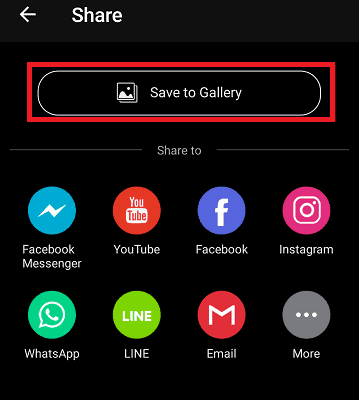
W poprzedniej sekcji widzieliśmy funkcje aplikacji VideoShow. Zobaczmy teraz, jak edytować filmy za pomocą aplikacji VideoShow.
Całkowity czas: 3 minuty
Krok 1: Zainstaluj aplikację VideoShow

Pierwszą rzeczą, którą musisz zrobić, to zainstalować aplikację VideoShow. Kliknij tutaj, aby zainstalować VideoShow ze sklepu Google Play.
Krok 2: Otwórz wideo i kliknij edytuj
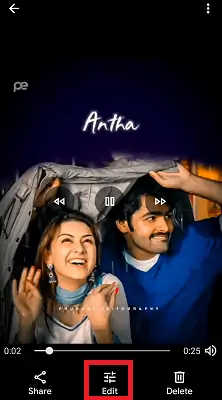
Po otwarciu i wideo zobaczysz opcję Edytuj pod ekranem. Kliknij tę opcję Edytuj, aby edytować wideo zgodnie z własnym życzeniem.
Po kliknięciu opcji edycji możesz zobaczyć opcje przycinania, filtrowania itp. Kliknij opcję Więcej . Następnie możesz zobaczyć aplikacje do edycji wideo dostępne na telefonie z Androidem.
Kliknij aplikację VideoShow z dostępnych aplikacji.
Uwaga : ta opcja VideoShow będzie dostępna tylko wtedy, gdy masz aplikację VideoShow na telefonie z Androidem.
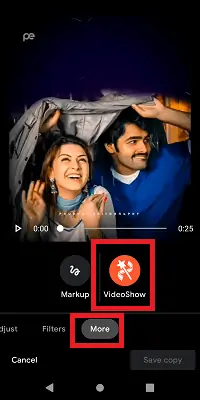
Krok 3: Wybierz dowolny motyw, jak chcesz
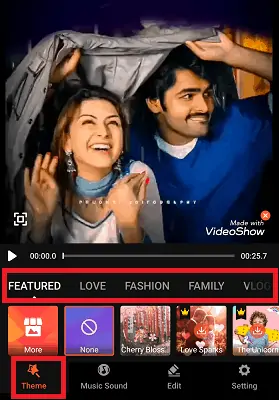
Teraz wideo otworzy się w aplikacji VideoShow. W sekcji Motyw możesz zobaczyć różne motywy kategorii, takie jak Miłość, Moda, Rodzina, Vlog, Podróże, Życie itp., które możesz zgłosić do swojego filmu. Możesz zastosować dowolny motyw, jak chcesz lub nie możesz wybrać żadnej opcji, która nie dodaje żadnego motywu.
Krok 4: Dodaj muzykę i dźwięk
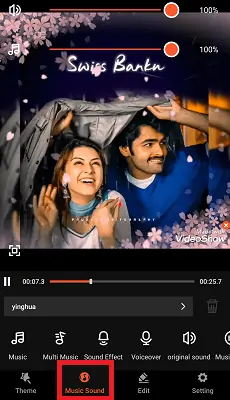
Teraz w sekcji Muzyka i dźwięk możesz dodać dowolną piosenkę, muzykę lub dźwięk, jak chcesz. Możesz także dodać wiele utworów muzycznych w określonych przedziałach czasu. Możesz też dodać własny głos do filmów. Dostępna jest również opcja zanikania muzyki.
Możesz usunąć oryginalny dźwięk tego filmu i dodać do niego nową muzykę.
Krok 5: Edytuj sekcję
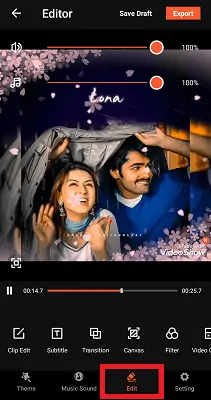
Sekcja Edycja jest najważniejszą sekcją w edycji wideo. Wprowadza pewne zmiany, które są potrzebne w filmie, takie jak edycja klipów, sortowanie itp.
W sekcji Edycja możesz zobaczyć wiele opcji edycji, takich jak Edycja klipu, Napisy, Dodaj GIF, Przejście, Filtr, Efekty, Naklejki, Doodle itp. Możesz zastosować dowolną opcję edycji, jak chcesz.
Krok 6: Eksportuj wideo po zakończeniu edycji
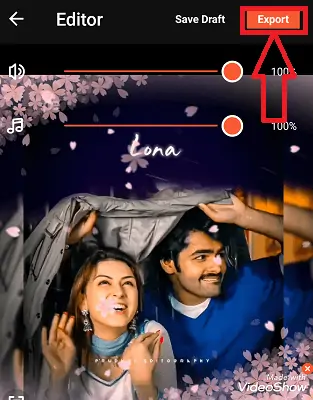
Kliknij symbol znacznika, który znajduje się u góry ekranu. Po wprowadzeniu wszystkich zmian kliknij opcję Eksportuj u góry filmu.
Możesz wybrać jakość wideo do wyeksportowania.
To jest procedura edycji wideo na telefonie za pomocą aplikacji VideoShow.
Dostarczać:
- Aplikacja VideoShow na Androida
Narzędzia:
- Aplikacja VideoShow na Androida
Materiały: oprogramowanie
- Przeczytaj także: Recenzja VideoProc — kompleksowe oprogramowanie do edycji wideo
- Jak edytować filmy za pomocą VidClipper
2. KineMaster: Najlepszy darmowy edytor wideo na Androida
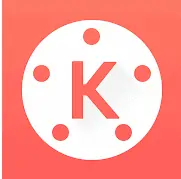
KineMaster to jedna z łatwych w użyciu aplikacji do edycji wideo na Androida. Dzięki KineMaster możesz tworzyć niesamowite filmy na telefonie, tablecie lub Chromebooku. Jest to w pełni funkcjonalny edytor wideo, który składa się z potężnych narzędzi. KineMaster i wszystkie jego narzędzia do edycji, takie jak efekty, filtry itp., są bezpłatne, jeśli chcesz mieć więcej opcji edycji, możesz je odblokować za pomocą KineMaster Premium.
Darmowa wersja Funkcje:
KineMaster jako aplikacja do edycji wideo ma poniższe funkcje.
- Jeśli twoje pliki mają wiele warstw, KineMaster doda i połączy te wiele warstw wideo, obrazów, naklejek, efektów specjalnych, tekstu i pisma ręcznego
- Posiada narzędzia do dostosowywania kolorów do poprawiania i ulepszania filmów i obrazów
- Możesz udostępniać filmy bezpośrednio z KineMaster w mediach społecznościowych, takich jak YouTube, Facebook Feed i Stories, Instagram Feed, Stories i nie tylko
- Możesz obracać, odwracać i przesuwać wideo pod dowolnym kątem, zgodnie z potrzebami.
- Pozwala dodawać narrację, piosenki, muzykę w tle, zmieniacze głosu i efekty dźwiękowe, co tylko chcesz
- Narzędzia do edycji, aby skrócić wideo dzięki przycinaniu, łączeniu i przycinaniu
- Tryby mieszania dadzą zaskakujące, piękne efekty
- Sklep KineMaster Asset Store zapewni muzykę, czcionki, naklejki, przejścia i nie tylko, aby ulepszyć wideo, grafikę klipów, aktualizowaną co tydzień
- Możesz kontrolować prędkość za pomocą efektów poklatkowych i zwolnionego tempa
- Wstępne ustawienia korektora, tłumienie i narzędzia obwiedni głośności dla wciągającego dźwięku
- Zastosuj różne filtry kolorów
- Ten KineMaster wyeksportuje wideo 4K 2160p przy 30 klatkach na sekundę
Funkcje wersji premium:
- Darmowa wersja będzie miała znak wodny na każdym filmie, który tworzymy lub edytujemy za pomocą tej aplikacji. Wersja Premium jest wolna od znaku wodnego, nie mogła dodawać żadnych takich znaków wodnych.
- Darmowa wersja cierpi na reklamy. Wersja Premium usunie wszystkie irytujące reklamy.
- Odblokuje profesjonalne ustawienia narzędzi
- Możesz uzyskać dostęp do ponad tysiąca aktywów premium w sklepie KineMaster Asset Store.
Jak edytować filmy za pomocą aplikacji KineMaster?
KineMaster jako potężna aplikacja do edycji wideo ma wyżej wymienione funkcje. Zobaczmy, jak edytować filmy za pomocą aplikacji KineMaster w tej sekcji.
Krok 1: Zainstaluj aplikację KineMaster i kliknij Plus
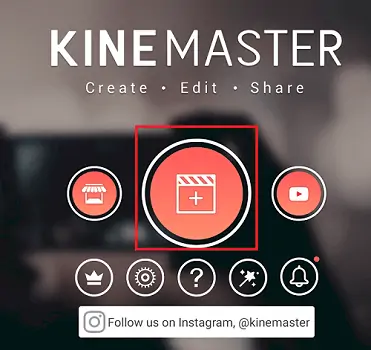
Pierwszą rzeczą, którą musisz zrobić, to zainstalować aplikację KineMaster ze sklepu Google Play. Po zakończeniu instalacji kliknij aplikację, aby ją otworzyć. Gdy otworzysz go po raz pierwszy, poprosi Cię o zezwolenie na dostęp do plików multimedialnych w pamięci Androida. Daj wszystkie uprawnienia.
Po udzieleniu uprawnień otrzymasz powyższy ekran, kliknij symbol Plus, aby rozpocząć edycję wideo.
Krok 2: Wybierz proporcje
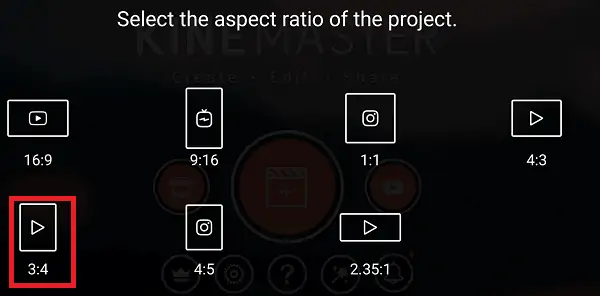
Po kliknięciu symbolu Plus pojawi się ekran, na którym można wybrać współczynnik proporcji. Wybierz dowolny współczynnik proporcji zgodnie z wymaganiami.
Krok 3: Wybierz dowolny film do edycji
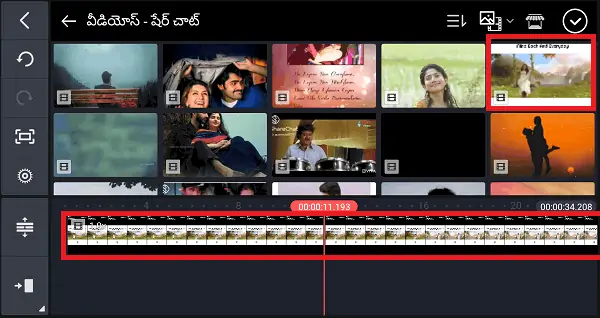
Po wybraniu współczynnika proporcji otworzą się filmy na telefonie z Androidem. Musisz wybrać film, aby kontynuować proces. Wybierz wideo, a następnie wideo zostanie dodane do sekcji edycji, jak pokazano na powyższym obrazku.
Krok 4: Wybierz dowolną opcję edycji wideo, a następnie kliknij opcję Eksportuj
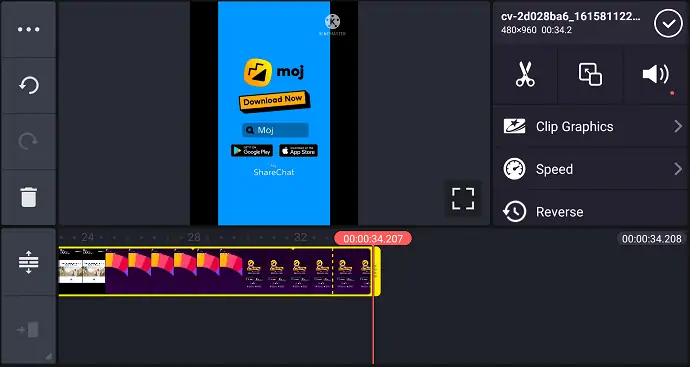
Po wybraniu wideo możesz zobaczyć różne opcje edycji, jak pokazano na powyższym obrazku. Możesz edytować grafikę klipu, możesz zmienić prędkość wideo, a nawet odwrócić wideo. Wraz z tymi opcjami możesz zobaczyć kolejną listę opcji edycji, jak pokazano na poniższym obrazku.
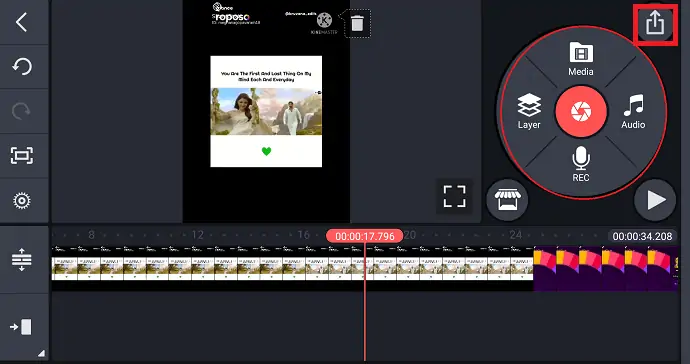
Po zakończeniu wszystkich edycji kliknij symbol eksportu u góry ekranu, jak pokazano na powyższym obrazku.
Krok 5: Wybierz rozdzielczość, liczbę klatek na sekundę i jakość eksportowania wideo
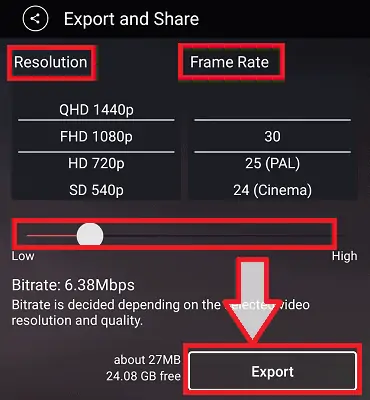
Po kliknięciu symbolu eksportu zobaczysz ekran pokazany na powyższym obrazku. Tutaj musisz wybrać rozdzielczość, liczbę klatek na sekundę i jakość wideo. Wideo wysokiej jakości będzie bardziej wyraźne, ale rozmiar pliku wideo będzie większy. Po wybraniu powyższych parametrów kliknij opcję Eksportuj u dołu ekranu.
Dzięki tym krokom wideo jest pomyślnie edytowane i zapisywane w galerii. Jest to procedura edycji wideo na urządzeniu mobilnym za pomocą aplikacji do edycji wideo KineMaster.
3. Edytor wideo Viva
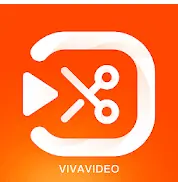
Viva Video Editor to najlepszy darmowy program do tworzenia filmów, który pomaga tworzyć i edytować filmy w mediach społecznościowych, takich jak YouTube, Facebook, Instagram, Messenger, WhatsApp, Twitter itp. Jest to jeden z potężnych Profesjonalne edytory wideo ze wszystkimi funkcjami edycji wideo, takimi jak przycinanie wideo, przycinanie wideo, przycinanie wideo, łączenie wideo, edytowanie wideo z muzyką i utworami, edytowanie wideo na YouTube, a także dodawanie naklejek do wymaganego wideo, a także dodawanie tekstu / tytułu do wideo i tak dalej.
Cechy:
- Jeśli chcesz tworzyć większe filmy, możesz edytować filmy z przejściami, edytować filmy z muzyką, łączyć ze sobą klipy wideo, aby stały się dłuższe niż zwykle.
- Zapewnia to szeroką gamę funkcji edycji wideo, dzięki którym Twój film będzie bardziej atrakcyjny i profesjonalny dzięki wycinaniu, przycinaniu, łączeniu, odwracaniu, kopiowaniu, wklejaniu i wielu innym funkcjom.
- Przejścia w atrakcyjny sposób połączą dwa klipsy. Ten film Viva płynnie łączy klipy z przejściami i glitchowymi efektami wideo.
- Nakładaj niestandardowe klipy lub zdjęcia na swój film. Pro wielowarstwowa aplikacja do edycji.
- Łączy dwa lub więcej filmów, a także łączy zdjęcia za pomocą jednego kliknięcia
- Przycina wideo z dokładnymi sekundami.
- Umożliwi to przycięcie wideo bez utraty jego jakości. Łatwy w użyciu darmowy przycinacz wideo i edytor na YouTube, Facebook, Instagram itp.
- Przycinaj i wycinaj wideo, edytuj wideo z muzyką, utworami, dźwiękami i zdjęciami, łącz wideo z efektami przejścia.
- Czasami potrzebujemy wideo w zwolnionym lub przyspieszonym tempie. Zgodnie z Twoimi wymaganiami dostosuje prędkość wideo, aby stworzyć przyciągający wzrok film.
- Wybierz opcję pojawiania się lub wyciszania muzyki, która pasuje do Twojego filmu. Nie tylko muzyka, ale także doda lektora do wideo, nawet możesz nagrywać własny głos i tworzyć własne niestandardowe filmy, jak chcesz.
- Niektóre filmy wymagały tekstu jako napisów lub nagłówka lub wstępu przed filmem i tekstem podsumowującym. Spowoduje to dodanie wielu tekstów na wideo, różnych czcionek do edycji tekstu. Dodaje również animowane naklejki i emotikony do Twojego filmu.
- Eksportuj utworzone lub edytowane wideo lub film w różnych jakościach 720p, Full HD 1080p i 4K.
Jak edytować wideo za pomocą Viva Video Editor?
W poprzedniej sekcji widzieliśmy, jakie są cechy filmu Viva. Zobaczmy teraz, jak edytować filmy za pomocą aplikacji wideo Viva na telefonie z Androidem.
Krok 1: Zainstaluj Viva Video Editor i kliknij Edytuj
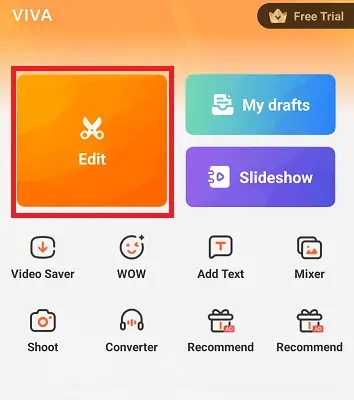
Pierwszą rzeczą, którą musisz zrobić, to zainstalować aplikację Viva Video Editor. Po zakończeniu instalacji kliknij go, aby otworzyć i przyznać uprawnienia, jeśli zostanie o to poproszony. Teraz otwórz aplikację Viva Video Editor i kliknij opcję Edytuj .
Krok 2: Wybierz wideo i kliknij opcję Edytuj
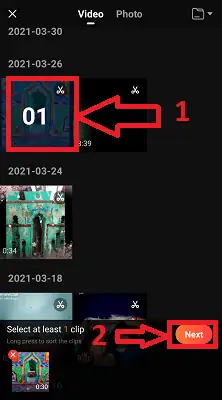
Teraz filmy i zdjęcia w Twojej aplikacji otworzą się do edycji. Przejdź do sekcji wideo i wybierz wideo, a następnie kliknij opcję Dalej . Po kliknięciu opcji Dalej wideo zostanie załadowane do procesu edycji.
Krok 3: Zastosuj dowolny motyw, jak chcesz
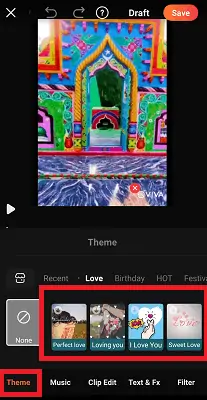
Teraz możesz zobaczyć różne sekcje opcji edycji, takie jak Motyw, Muzyka, Edycja klipów itp. Tutaj, w sekcji Motyw, możesz zobaczyć wiele motywów kategorii, takich jak Miłość, Urodziny, festiwal itp. Możesz zastosować dowolny motyw, jak chcesz życzenie.
Krok 4: Zastosuj dowolną muzykę lub głos do swojego filmu
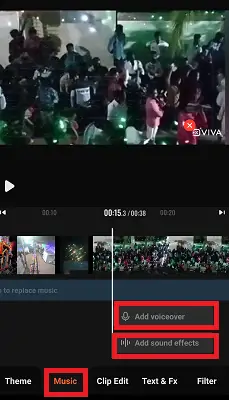
Korzystając z sekcji Muzyka, możesz zobaczyć opcje dodawania głosu lub muzyki do swojego filmu. Możesz nawet pobrać wiele muzyki ze sklepu i zastosować do swojego filmu.

Krok 5: Sekcja edycji klipu
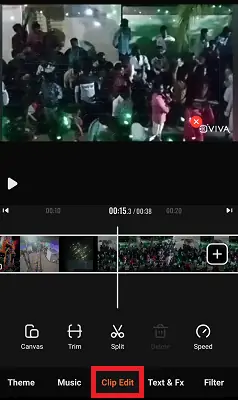
Teraz obok sekcji muzycznej możesz zobaczyć sekcję Clip Edit. W sekcji Edycja klipu masz opcje przycinania wideo, dzielenia wideo i płótna itp. Zastosuj dowolną opcję, jak chcesz.
Krok 6: Sekcja tekstowa i FX
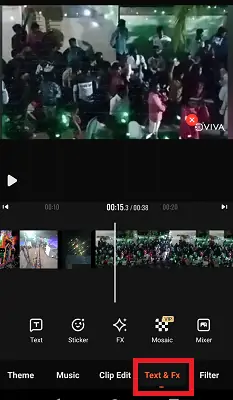
Viva Video Editor umożliwia dodawanie tekstu do wideo. Możesz zastosować efekty tekstu, naklejek, efektów i mozaiki również za pomocą tego tekstu i efektów. Zastosuj dowolną opcję, jak chcesz.
Krok 7: Zastosuj filtry za pomocą sekcji Filtry
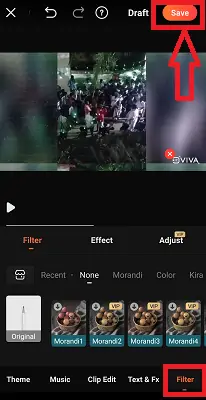
Filtry służą do dodawania atrakcyjnych kolorów lub animacji do Twojego filmu. Zastosuj dowolny filtr, jak chcesz.
Po zakończeniu wszystkich edycji kliknij opcję Zapisz u góry ekranu.
Krok 8: Wybierz odpowiednią opcję eksportu
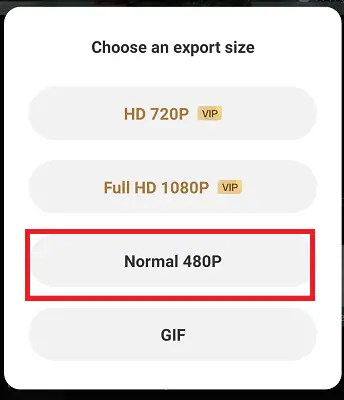
Po kliknięciu opcji Zapisz pojawi się ekran, na którym można wybrać opcję Eksportuj . Wybierz dowolną opcję eksportu, jak chcesz. Dzięki temu edytowane wideo jest zapisywane na telefonie z Androidem.
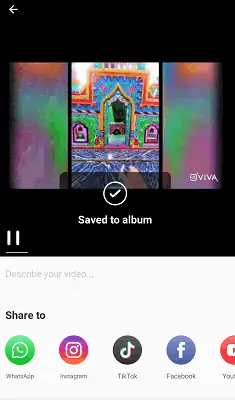
To jest procedura edycji wideo na telefonie z Androidem za pomocą aplikacji Viva Video Editor.
- Przeczytaj także: 6 tanich i najlepszych programów do edycji wideo na YouTube
- Jak przenieść zdjęcia i filmy z Facebooka do Zdjęć Google
4. YouCut: najlepsza aplikacja do edycji wideo dla Androida bez znaku wodnego

YouCut to najlepsza aplikacja do edycji wideo. Korzystając z tej aplikacji, możesz edytować i tworzyć filmy, jak chcesz, do przesyłania na YouTube, Instagram, Facebook, Twitter, Tik Tok i inne media społecznościowe.
Cechy:
- YouCut ma więcej przydatnych funkcji niż inne najlepsze profesjonalne edytory wideo YouTube lub edytory TikTok, aplikacje do tworzenia pokazów slajdów, ale YouCut jest darmowy i nie ma irytujących banerów reklamowych.
- Jest to całkowicie darmowy edytor wideo i twórca wideo na telefon z Androidem.
- Możesz połączyć wiele klipów wideo w jeden film. Jest to profesjonalny twórca wideo na YouTube, a także profesjonalny przycinacz wideo i narzędzie do łączenia wideo. Pomoże obracać wideo i przycinać wideo, kompresować i łączyć wiele filmów bez utraty jakości.
- Korzystając z tego YouCut, możesz przyciąć i przyciąć wideo do krótszej długości, której potrzebujesz. Możesz edytować filmy z muzyką, dźwiękiem i obracać filmy.
- Po zakończeniu edycji, tworzenie zostanie wyeksportowane wideo w jakości HD.
- Jest to łatwa w użyciu aplikacja
- Najlepszy kuter wideo i edytor wideo YouTube.
- Korzystając z tej aplikacji, możesz kontrolować prędkość, jak chcesz, możesz ją spowolnić lub przyspieszyć.
- Spowoduje to scalenie zdjęć w celu utworzenia pokazu slajdów, a także umożliwi dodanie do niego muzyki, możesz także dodać własną muzykę.
- Pokrój i podziel wideo na dwa oddzielne klipy wideo.
- YouCut nigdy nie doda znaku wodnego do Twojego filmu, tak jak w przypadku innych edycji wideo, aplikacji do tworzenia.
- Umożliwi to dodanie tekstu do filmu z wieloma czcionkami i stylami
- Możesz dostosować jasność, kontrast, nasycenie wideo za pomocą YouCut itp. Możesz nawet dostosować filtry i efekty wideo.
- Możesz wybrać wideo Aspect według potrzeb. To zmieści Twój film w dowolnych proporcjach, takich jak 1:1, 16:9, 3:2 itp.
- Możesz ustawić niestandardowe tło według potrzeb.
- Dostępne są opcje powiększania i pomniejszania, aby skupić się na części, którą chcesz wyróżnić.
- Spowoduje to odwrócenie wideo z góry na dół lub od lewej do prawej, a także obrócenie wideo.
Jak edytować filmy za pomocą aplikacji edytora YouCut?
W poprzedniej sekcji widzieliśmy funkcje funkcji aplikacji do edycji wideo YouCut. W tej sekcji zobaczymy, jak edytować filmy za pomocą aplikacji do edycji wideo YouCut.
Krok 1: Zainstaluj aplikację YouCut i kliknij symbol Plus

Pierwszą rzeczą, którą musisz zrobić, to zainstalować aplikację YouCut na swoim urządzeniu. Po zakończeniu instalacji nadaj tej aplikacji uprawnienia dostępu do plików multimedialnych w pamięci Androida. Po skonfigurowaniu wszystkiego możesz zobaczyć ekran, jak pokazano na powyższym obrazku.
Kliknij symbol plusa na dole ekranu, jak pokazano na powyższym zrzucie ekranu.
Krok 2: Wybierz wideo i kliknij znak strzałki
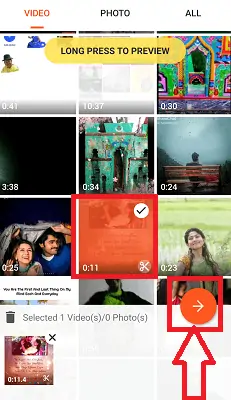
Teraz otworzą się filmy na telefonie z Androidem i musisz wybrać wideo. Kliknij dowolny film, aby wybrać go, jak chcesz. Po wybraniu filmu zobaczysz symbol strzałki do przodu, jak pokazano na powyższym obrazku. Kliknij ten symbol strzałki.
Krok 3: Użyj opcji edycji, aby edytować wideo
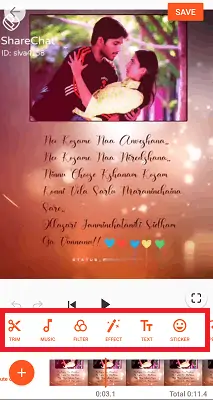
Teraz może zobaczyć wiele opcji edycji, takich jak przycinanie, muzyka, filtry, efekty itp. dla Twojego filmu. Kliknij dowolną opcję, aby ją zastosować.
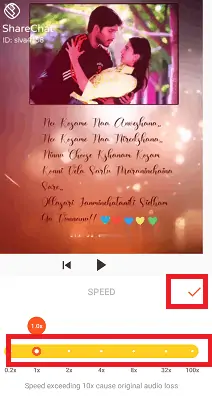
Po wprowadzeniu wszystkich zmian kliknij symbol znacznika, aby zapisać zmiany.
Krok 4: Zapisz wideo

W powyższym kroku zastosowałeś wymagane zmiany do swojego filmu. Następnie możesz zobaczyć ekran, jak pokazano na powyższym obrazku.
Musisz wybrać rozdzielczość i jakość wideo, a następnie kliknąć symbol zapisu. Dzięki temu wideo zostanie zapisane w Twojej galerii.
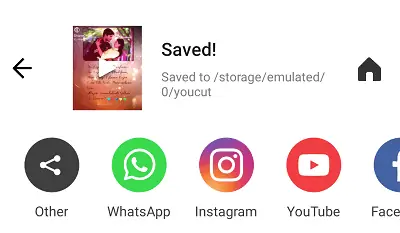
Jest to procedura edycji wideo na Androidzie za pomocą aplikacji do edycji wideo YouCut.
5. Edytor WeVideo: Najlepszy profesjonalny edytor wideo na Androida

WeVideo to idealna aplikacja do edycji wideo do Twojego życia zawodowego. Jeśli się spieszysz lub masz mniej czasu na utworzenie lub edycję wideo, Edytor wideo bardzo Ci pomoże. Ten edytor wideo dla systemu Android umożliwia edycję wideo oraz łatwe, szybkie i przyjemne tworzenie i udostępnianie niesamowitych filmów. Nie musisz być profesjonalistą, aby tworzyć niesamowite filmy do szkoły, biznesu i życia. Tylko dzięki prostym i doskonałym narzędziom do edycji możesz tworzyć najlepsze. Ten edytor WeVideo ma następujące funkcje.
Cechy:
- Ta aplikacja przytnie wideo do wymaganego rozmiaru i uporządkuje klipy wideo
- Umożliwia edycję zdjęć i filmów bezpośrednio z galerii lub na żywo z aparatu urządzenia
- Dodaj elementy tekstowe: Dodaj tytuły i podpisy z wieloma czcionkami i stylami
- Po zakończeniu edycji wideo wyeksportuje wideo do 4K Ultra HD (z wybranymi aktualizacjami)
- Przeglądaj i przycinaj klipy muzyczne do swojego filmu, a nawet możesz ustawić czas rozpoczęcia muzyki w tle
- Jeśli przejdziesz na plan premium, uzyskasz dostęp do biblioteki zasobów podstawowych Essentials, rozszerzonej biblioteki muzycznej i nie tylko.
- Dostępnych jest wiele motywów i filtrów, aby ulepszyć Twoje filmy
- Możesz dodawać muzykę, jak chcesz, lub możesz dodać muzykę z pamięci urządzenia, nawet możesz dodać własny głos do swojego filmu.
- Jeśli tworzysz lub edytujesz pionowe filmy, doda do nich rozmyte tło.
- Integruje się z Dyskiem Google
- Możesz bezpośrednio udostępniać edytowane lub utworzone filmy w mediach społecznościowych, takich jak YouTube, Facebook, Twitter i Instagram itp.
- Żaden znak wodny nie zostanie dodany do Twojego filmu
Jak edytować filmy za pomocą WeVideo Editor?
Aby dowiedzieć się, jak edytować filmy za pomocą tej aplikacji WeVideo Editor, postępuj zgodnie z poniższymi krokami.
Krok 1: Zainstaluj aplikację i otwórz ją
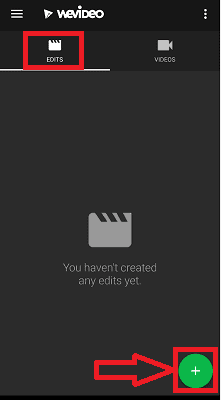
Najpierw zainstaluj aplikację WeVideo Editor ze sklepu Google Play lub z oficjalnej strony internetowej. Po zakończeniu instalacji kliknij aplikację, aby ją otworzyć. Po otwarciu aplikacji możesz zobaczyć ekran główny tej aplikacji, jak pokazano na powyższym obrazku. Tutaj naszym wymogiem jest edycja wideo. Przejdź do sekcji Edycja i kliknij symbol Plus (+) na dole ekranu, jak pokazano na powyższym obrazku.
Krok 2: Wybierz sposób wstawienia wideo
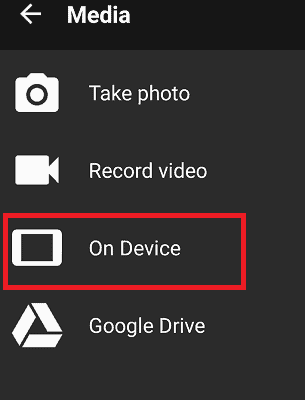
Po kliknięciu symbolu plusa musisz wybrać sposób wstawienia wideo. Tutaj chcę wstawić go z mojego telefonu z Androidem. Więc klikając opcję On Device .
Możesz także wybrać dowolny inny sposób z tych opcji, jak chcesz.
Krok 3: Wybierz dowolny film i kliknij znacznik wyboru
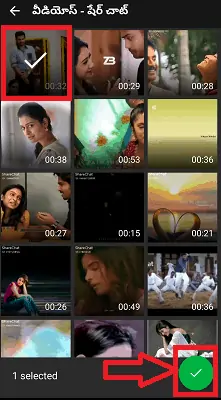
Po wybraniu dowolnej metody z powyższych opcji filmy z tej pamięci zostaną wyświetlone na ekranie. Kliknij dowolny film, który chcesz edytować, a następnie kliknij znacznik wyboru na dole ekranu, jak pokazano na powyższym obrazku.
Krok 4: Edytuj wideo, stosując opcje edycji
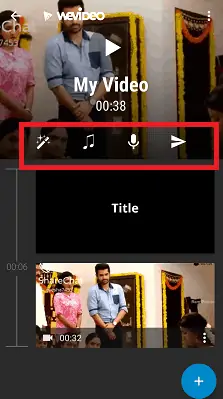
Po kliknięciu znacznika wyboru wideo zostanie dodane do sekcji edycji. Możesz zobaczyć różne sekcje opcji edycji, takie jak motywy, muzyka, narracja itp., jak pokazano na powyższym obrazku. Kliknij dowolną sekcję i zastosuj odpowiednie zmiany lub elementy do swojego filmu.
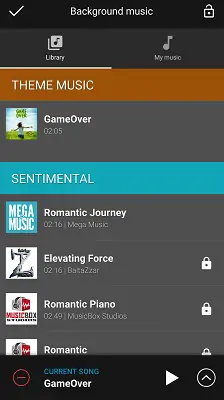
Krok 5: Zapisz wideo
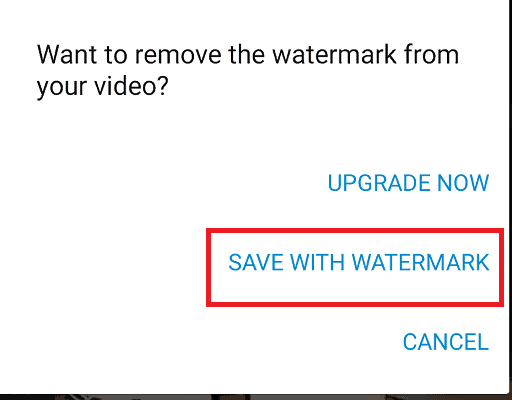
Po wprowadzeniu wszystkich zmian możesz kliknąć znacznik wyboru u góry ekranu, aby przejść do opcji zapisywania. Tutaj doda znak wodny do wideo, jeśli korzystasz z bezpłatnej wersji. Możesz usunąć znak wodny, aktualizując aplikację. Jeśli nie masz problemu ze znakiem wodnym, kliknij opcję Zapisz ze znakiem wodnym . W przeciwnym razie kliknij opcję Uaktualnij teraz i uaktualnij aplikację, płacąc za usunięcie znaku wodnego, a następnie zapisz wideo.
W tej procedurze będziemy edytować filmy za pomocą WeVideo Editor na telefonie z Androidem.
6. PowerDirector

PowerDirector to idealna aplikacja, gdy chcesz tworzyć lub edytować filmy lub filmy w stylu kinowym albo własne filmy przygodowe. Jest to prosta, intuicyjna aplikacja z prostym interfejsem, który ułatwia edycję wideo. Spowoduje to użycie wbudowanej biblioteki, aby dodać zdjęcia wraz z obrazami z galerii, muzyką, efektami dźwiękowymi. Możesz także udostępniać je na YouTube, Instagramie, TikTok, Facebooku i Snapchacie.
Cechy:
- Dzięki aplikacji PowerDirector możesz edytować i eksportować filmy w rozdzielczości do 4K
- Dzięki regulacji prędkości może nagrywać filmy w przyspieszonym tempie lub w zwolnionym tempie
- Spowoduje to powstanie przyciągających wzrok intro z animowanymi tytułami wideo
- Chroma-key zastępuje tło edytorem zielonego ekranu
- Twórz spektakularne efekty podwójnej ekspozycji z nakładek wideo i trybów mieszania
- Przesyłaj bezpośrednio do mediów społecznościowych, takich jak YouTube i Facebook, a także możesz dzielić się ze znajomymi
- Kontroluj jasność, kolor i nasycenie z precyzją
- Łączy zdjęcia i wideo w jednym klipie za pomocą wielu osi czasu
- Nie tylko dodaje muzykę, ale także pozwala dodawać narrację nagraną na urządzeniu mobilnym dzięki wbudowanemu edytorowi
- Spowoduje to tworzenie, edycję wideo i kolaży zdjęć z nakładkami PiP
- Wersja premium umożliwi dostęp do treści multimedialnych Stock nawet do użytku komercyjnego (muzyka, zdjęcia, naklejki, nagrania wideo, dźwięki)
- Wersja premium będzie tworzyć i edytować filmy bez reklam i rozpraszania uwagi
Jak edytować filmy za pomocą Power Director?
Do tej pory widzieliśmy funkcje aplikacji do edycji wideo Power Director. Zobaczmy teraz, jak edytować filmy za pomocą tej aplikacji Power Director na telefonie z Androidem.
Krok 1: Zainstaluj Power Director ze sklepu Google Play
Najpierw zainstaluj aplikację Power Director ze sklepu Google Play lub z oficjalnej strony. Po zakończeniu instalacji kliknij go, aby otworzyć. Gdy się otworzy, poprosi Cię o zezwolenie na dostęp do plików multimedialnych w pamięci Androida. Kliknij opcję Zezwól, aby zezwolić na dostęp do plików Twojego Androida.
Krok 2: Kliknij opcję Nowy projekt
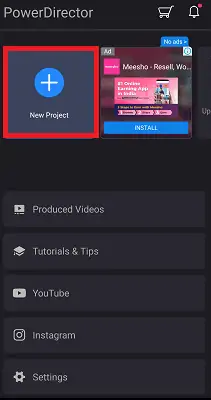
Po dokonaniu wszystkich ustawień zobaczysz ekran pokazany na powyższym obrazku. Kliknij opcję Nowy projekt . Ponieważ próbujemy edytować wideo, które nie jest edytowane przed użyciem tej aplikacji Power Director. Jeśli edytowałeś kilka filmów przed użyciem Power Director, a teraz musisz ponownie edytować ten sam film, możesz to zobaczyć w sekcji Wyprodukowane filmy . Możesz uzyskać dostęp do wideo z tej sekcji.
Krok 3: Podaj nazwę projektu i wybierz Współczynnik proporcji
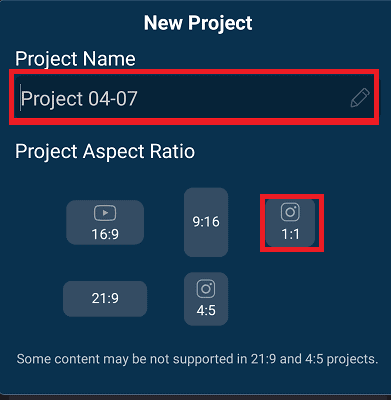
Kiedy klikniesz na Nowy projekt, zostaniesz poproszony o podanie nazwy nowego projektu. Możesz nadać swojemu filmowi dowolną nazwę. Po podaniu nazwy musisz wybrać współczynnik proporcji, który chcesz przypisać do swojego filmu.
Tutaj wybieram stosunek 1:1 dla moich wymagań. Możesz wybrać dowolny stosunek według własnego uznania.
Krok 4: Kliknij symbol plusa
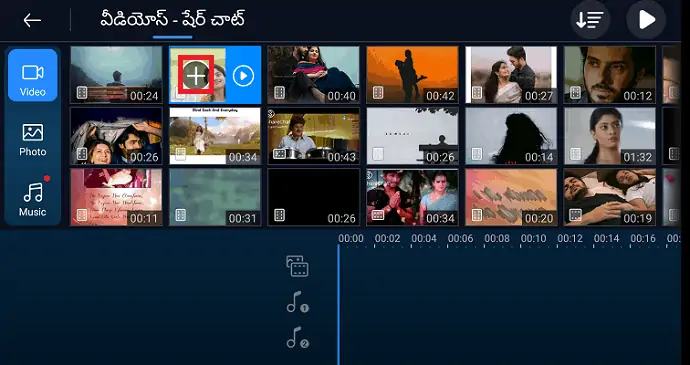
Teraz musisz wybrać dowolny film, który chcesz edytować. Kliknij to wideo, a na tym filmie pojawi się symbol Plus (+). Kliknij ten symbol Plus, aby dodać ten film do sekcji edycji.
Teraz możesz zobaczyć symbol Edytuj (Pióro) po lewej stronie ekranu. Kliknij go, aby otworzyć listę opcji edycji.
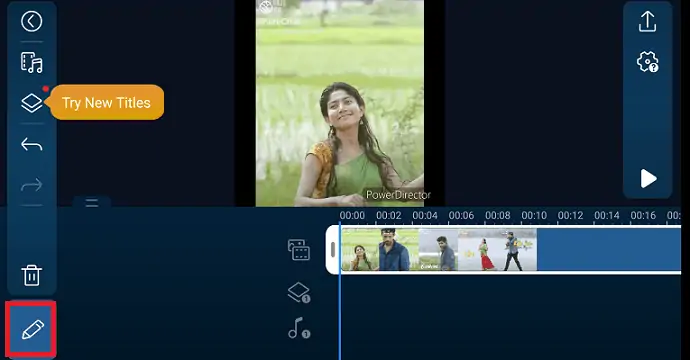
Krok 5: Zastosuj dowolną opcję edycji, jak chcesz
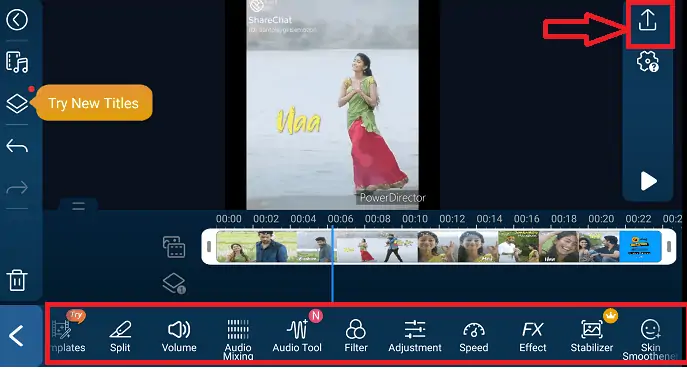
Po kliknięciu symbolu Edytuj możesz zobaczyć wiele opcji edycji tego filmu, jak pokazano na powyższym obrazku. Możesz używać szablonów, edycji związanych z głosem, filtrów, efektów, korzystając z sekcji edycji. Możesz zastosować dowolną opcję edycji, aby uatrakcyjnić swój film.
Po zakończeniu wszystkich edycji kliknij symbol eksportu, który znajduje się w prawym górnym rogu sekcji edycji wideo. Jest to wyraźnie pokazane na powyższym obrazku.
Krok 6: Zapisz edytowane wideo
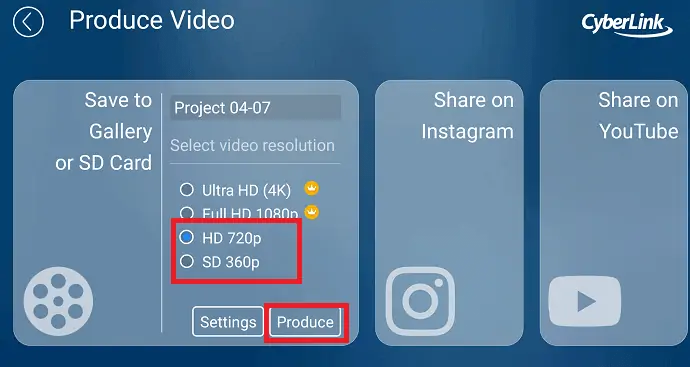
Po kliknięciu symbolu eksportu zobaczysz ekran o nazwie Produkcja wideo, jak pokazano na powyższym obrazku. Tutaj możesz zapisać wideo w swojej galerii lub na karcie SD lub udostępnić je w różnych mediach społecznościowych, takich jak Instagram, Youtube itp.
Po wybraniu dowolnej metody zapisywania, musisz wybrać rozdzielczość wideo. Wybierz dowolną rozdzielczość, a następnie kliknij opcję Wyprodukuj , jak pokazano na powyższym obrazku.
Wykonując te czynności, pomyślnie zredagowałeś wideo i pomyślnie je zapisałeś. Jest to procedura edycji wideo za pomocą aplikacji do edycji wideo Power Director.
Wszystkie wyżej omówione aplikacje koncentrują się tylko na systemie operacyjnym Android, ponieważ naszym wymaganiem jest edytowanie filmów na telefonie z Androidem.
Wniosek: jaki jest najlepszy sposób na edycję filmów na Androidzie?
Są to aplikacje, które umożliwiają efektywną edycję wideo przy użyciu różnych efektów, dźwięków i motywów. Możesz użyć dowolnej aplikacji, aby edytować swój film, jak chcesz. Według mojej opinii VideoShow to najlepsza aplikacja spośród wszystkich powyższych aplikacji. Możesz także edytować filmy bezpośrednio przy użyciu samych zdjęć (Galeria). Ale to ma tylko narzędzia do cięcia, edycji filtrów, nie ma dalszych narzędzi do edycji, takich jak efekty, motywy, zmiana tła, dźwięk lektora itp. Więc nie polecam edytować wideo w ten sposób. Lepiej jest użyć dowolnej z powyższych aplikacji do edycji wideo, aby uzyskać więcej narzędzi do edycji.
- Przeczytaj także: Recenzja FilmoraPro – łatwość edycji wideo
- 6 najlepszych darmowych edytorów wideo online w Internecie
- 4 sposoby pobierania filmów Vimeo do formatu mp4
Jak edytować filmy na Androida – FAQ
Co to jest narzędzie Voiceover w aplikacjach do edycji wideo?
Prawie do każdego filmu musimy dodać muzykę lub głos. Voice over to jedno z narzędzi związanych z dźwiękiem wideo. Jeśli klikniesz opcję Voiceover, możesz dodać własny głos lub klipy głosowe z pamięci urządzenia. Dzięki temu film jest bardziej zrozumiały niż muzyka.
Jak dodać wiele utworów muzycznych do tego samego filmu?
Czasami musimy dodać wiele ścieżek do tego samego filmu. Tym razem musimy wiedzieć, jak dodać wiele utworów muzycznych do tego samego filmu. Aby dodać wiele utworów muzycznych, kliknij opcję Multi music. Wtedy możesz zobaczyć symbol plusa. Kliknij na to, a muzyka w telefonie zostanie otwarta. Możesz również znaleźć opcję Pobierz, aby pobrać więcej muzyki z Internetu lub z samego sklepu z aplikacjami. Możesz wybrać dowolną muzykę i ustawić okres lub klipy, do których ta muzyka jest potrzebna. A po tym okresie lub klipach możesz dodać jeszcze jeden utwór muzyczny.
W ten sposób możemy w ten sposób dodać wiele utworów muzycznych
Czy mogę skompresować wideo za pomocą aplikacji do edycji?
Tak, możesz. Możesz skompresować wideo, aby zmniejszyć rozmiar. Czasami musimy skompresować wideo, aby opublikować je w mediach społecznościowych, takich jak YouTube, Facebook itp. Tym razem możesz je skompresować za pomocą opcji Kompresuj, a następnie udostępnić lub wyeksportować.
Czy można uzyskać lub odzyskać dźwięk z wideo?
Tak to mozliwe. Możesz polubić losową muzykę w dowolnym filmie i nie wiesz, gdzie możesz ją zdobyć. Więc chcesz po prostu uzyskać ten dźwięk lub muzykę bezpośrednio przez wideo. Aby pobrać dźwięk, kliknij opcję Wideo na dźwięk. Wtedy możesz uzyskać ten dźwięk.
Czym są przejścia w filmie i jak uatrakcyjniają wideo?
Przejścia służą do łączenia dwóch zdjęć lub klipów wideo. Dodadzą one pewien wzór ruchów (okręg, prostokąt, krzyż, fala, migawka, bąbelek, kwiat itp.) między zdjęciami lub klipami wideo, aby te zdjęcia lub filmy wyglądały bardziej atrakcyjnie. W ten sposób przejścia pomagają tworzyć najlepsze filmy.
